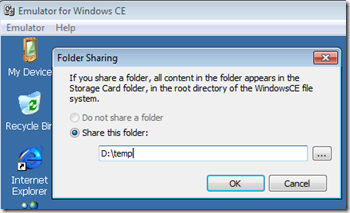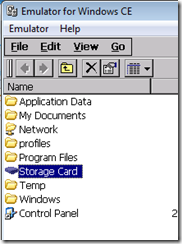WinCE 5.0 emulator是用于调试wince程序时, 仿真wince设备的, 这样就不用在开发时一直连着外部设备了.
1. 目前的下载地址:
http://www.microsoft.com/downloads/en/details.aspx?FamilyID=a120e012-ca31-4be9-a3bf-b9bf4f64ce72安装过程直接下一步就行, 没什么可说的.
2. 安装完成以后, 最好通过如下命令行启动, 而不要直接运行:
Emulator_500 /CEImage Nk.cem /Video 800x600x16 /Ethernet virtualswitch因为默认情况下, 屏幕既小, 看着不舒服, 另外默认不支持网络, 这是个大问题, 上述命令的最后一个参数就是指示仿真器使用开发机的网卡. 这里需要注意一下的是, 仿真器只能使用开发机的第一块网卡, 如果开发机上有多块网卡, 要注意检查一下目标网卡是不是第一个设备, 如果不是, 要把其它网卡禁用. (简单来说, 如果你希望使用无线网卡, 就直接把另一个有线网卡禁用就可以了)
3. 安装.net compact framework
由于Windows Mobile Device Center不能检测到仿真设备, vs也不能直接和仿真器相连接(或者是我不知道, 如果可以, 烦请赐教) , 所以需要手动安装.net cf.
首先, 运行仿真器以后, 在Emulator菜单中可以设置共享目录, 如下图所示:
然后打开My Device, 共享菜单即以Storage Card的形式出现:
打开这个虚拟存储卡, 即可访问开发机的共享目录.
然后在主机的C:\Program Files\Microsoft.NET\SDK\CompactFramework\v3.5\WindowsCE目录中找到NETCFv35.wce.x86.cab, 将其复制到共享目录, 同时, 最好把Diagnostics子目录下的NETCFv35.Messages.EN.cab也一并复制, 第二个安装包对异常信息显示提供了支持, 如果不安装第二个, 一旦程序抛出了异常, 也无法查看具体的异常信息. (如果要安装.net cf 2.0, 复制C:\Program Files\Microsoft.NET\SDK\CompactFramework\v2.0\WindowsCE\wce500\x86下面的NETCFv2.wce5.x86.cab)
然后在仿真器上将安装文件复制到随便哪个目录, 直接双击即可启动安装, 路径不用修改, 直接ok就能完成安装.
此时已经可以直接执行我们的程序了. 将共享目录修改为项目的debug目录, 这样在仿真器上直接打开Storage Card就可以显示可执行文件, 也不用换地方, 就直接双击执行就可以, 每次项目做了修改以后, 按F6重新编译一下, 就可以直接在仿真器上运行了.
4. 另外,每次使用完以后, 从Emulator菜单选择shutdown, 然后选save state, 但是下次如果想加载此次保存的结果, 就不能再像第一次打开时那种方式了.
仿真器保存然后退出以后, 在Documents/My Virtual Machines下面会有一个(如果多次保存, 就会有多个) 类似{641834F7-7BD7-4A7B-B2CE-D11A2C48E93E}的文件夹名, 这就是上次的保存结果, 需要用命令Emulator_500 /vmid {641834F7-7BD7-4A7B-B2CE-D11A2C48E93E} 来加载这个保存后的虚拟机, 这里发现一个bug, 如果在加载时使用了参数/sharedfolder, 加载结束以后并没有起作用, 不知道是什么原因造成的, 也许跟win7有关系? 不过每次重新设置一下共享文件夹虽然有点烦, 但总算是还可以接受.
执行的命令类似以下:
Emulator_500 /vmid {641834F7-7BD7-4A7B-B2CE-D11A2C48E93E} /sharedfolder "D:\temp"
---------------------------------------------
作者:夏狼哉
博客:http://www.cnblogs.com/Moosdau
如需引用,敬请保留作者信息,谢谢